يتم استخدام معالج النصوص Microsoft Office Word ، ربما أكثر من أي تطبيق آخر. هذا برنامج متقدم للغاية ، مع عدد كبير من الوظائف للعمل ليس فقط مع النصوص ، ولكن أيضًا مع الرسومات وتنسيقات الوسائط الأخرى. إن إدراج صورة في مستند لهذا "الجندي العالمي" لواجهة المكتب هو مهمة تافهة.
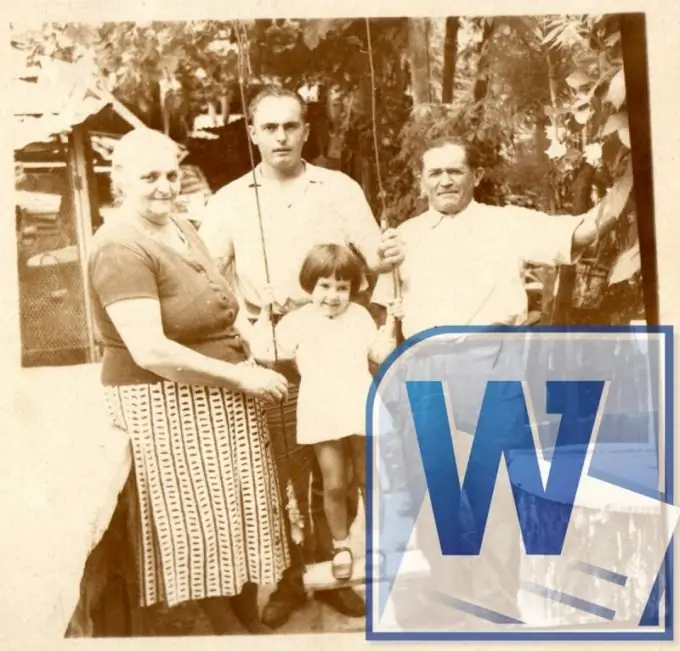
ضروري
معالج النصوص Microsoft Office Word 2007 أو 2010
تعليمات
الخطوة 1
إذا كانت الصورة موجودة فقط في نسخة ورقية ، فقم برقمها - امسحها ضوئيًا. لا يحتوي Word ، بشكل غريب بما فيه الكفاية ، على وظائف مضمنة للعمل مع الماسح ، لذلك سيتعين عليك استخدام البرنامج المرفق مع هذا الجهاز. تذكر مكان واسم ملف الصورة الممسوحة ضوئيًا الذي تم إنشاؤه.
الخطوة 2
افتح المستند الذي تريد إدراج الصورة فيه في معالج النصوص ، ثم ضع المؤشر في السطر المطلوب.
الخطوه 3
انتقل إلى علامة التبويب "إدراج" وانقر فوق الزر "صورة" في مجموعة الأوامر "الرسوم التوضيحية". سيفتح Word مربع حوار قياسي مشابه جدًا لنافذة "Explorer" - استخدمه للعثور على الصورة المحفوظة في الملف وانقر فوق الزر "إدراج".
الخطوة 4
يمكن استبدال عملية الخطوة السابقة بسحب وإفلات بسيط - قم بتشغيل "Explorer" ، وابحث عن الملف المطلوب في نافذته واسحبه إلى نافذة المستند المفتوحة.
الخطوة الخامسة
قم بتغيير حجم الصورة لتناسب عرض الصفحة. فور إدراج الصورة ، سيقوم Word بتشغيل وضع التحرير وإضافة علامة التبويب "أدوات الرسم" إلى قائمة التطبيق. في المجموعة اليمنى من أوامر علامة التبويب هذه - "تنسيق" - يوجد حقلين يمكنك من خلالهما تغيير عرض الصورة وارتفاعها - استخدمهما. هناك أيضًا طريقة بديلة - في زوايا الإطار حول الصورة توجد نقاط ربط ، ويمكن أن يؤدي سحبها بالماوس أيضًا إلى تغيير مقياس الصورة.
الخطوة 6
اضبط موضع الصورة بالنسبة إلى نص المستند. يمكن للصورة أن تتداخل مع النص ، وتقسيمه إلى أجزاء من أعلى وأسفل ، وتكون صورة خلفية ، وما إلى ذلك. حدد الخيار الذي تريده عن طريق توسيع القائمة المنسدلة للموضع في مجموعة أوامر الترتيب في نفس علامة التبويب.
الخطوة 7
احفظ المستند بالصورة المدرجة فيه. يمكنك القيام بذلك باستخدام الأمرين "حفظ" أو "حفظ باسم" في قائمة معالج الكلمات. سيتم تضمين الصورة التي أدخلتها في ملف المستند النصي وليس لها علاقة بملف الصورة ، بحيث يمكنك حذفها وإعادة تسميتها ونقلها وما إلى ذلك.






